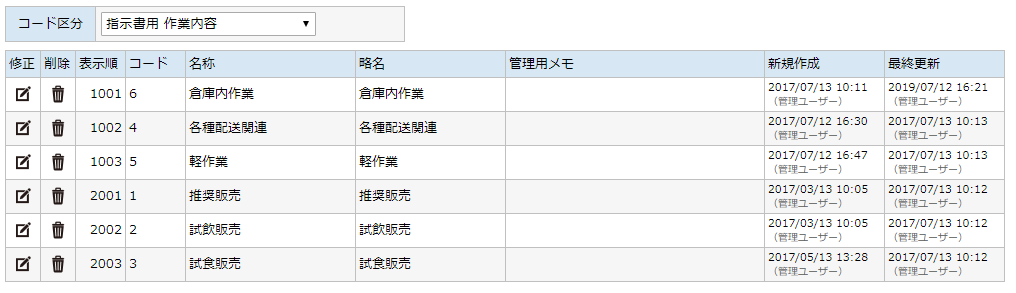コード名称一覧
「コード名称一覧」では、選択したコード区分の名称一覧が表示されます。
1.コード名称
| コード区分 | 編集したいコード名称の「コード区分」を選択してください。 選択したコード区分の名称一覧が表示されます。 |
|---|
| 修正 | をクリックすると、該当コード名称の修正登録画面を表示します。 |
|---|---|
| 削除 | クリックした行を削除します。 をクリックすると、該当コード名称を削除します。 (削除確認メッセージが表示されます。) 他の機能で既に利用されているコード名称は削除できません。 |
| 表示順 | コード名称マスタに登録されている表示順が表示されます。 |
| コード | コード名称マスタに登録されているコードが表示されます。 ※コード名称を新規登録時に自動採番します。 |
| 名称 | コード名称マスタに登録されている名称が表示されます。 |
| 略名 | コード名称マスタに登録されている略名が表示されます。 |
| 管理用メモ | コード名称マスタに登録されている管理用メモが表示されます。 |
| 新規作成 | コード名称マスタを新規登録した日時・ユーザー名を表示します。 |
| 最終更新 | コード名称マスタを編集した最終日時・ユーザー名を表示します。 |
2.修正が可能な項目
メニュー「マスタ管理 - コード名称マスタ」にて下記内容を編集可能となっております。
スタッフマスタ関連
| スタッフ区分 | 基本情報画面でスタッフの行う作業や、実習生などのスタッフのレベル等の選択項目として入力します。 ※スタッフ区分でスタッフを検索することも可能です。 ※稼働明細集計表で、スタッフ区分ごとにスタッフ数を集計します。 |
|---|---|
| 属性 | 勤務画面でスタッフを検索する場合の基準(得意な業種、必要な免許や資格などの種類)の選択項目として入力します。 (※評価や記号は、習熟度マスタ画面で、登録している「属性」を選択すると編集できます。) |
| スタッフ稼働情報1~6 | 勤務画面でスタッフの稼働に関する情報の初期値の選択項目として入力します。 |
| ランク | 給与情報画面でスタッフのランクの選択項目として入力します。 ランクごと作業内容ごとに単価を登録することが可能です。 |
| 居住形態 | 基本情報画面で「実家」や「単身」などの選択項目として入力します。 |
| 服のサイズ | 勤務画面で貸与制服等がある場合の選択項目として入力します。 |
| 現在の職業 | 勤務画面で現在勤めている職業の選択項目として入力します。 |
| お仕事紹介受け状況 | 学歴・職歴画面でお仕事の紹介受け状況の選択項目として入力します。 |
| 支払グループ | 給与情報画面に支払グループの選択項目として入力します。 給与の支払いを行う際に、スタッフを抽出する際の条件となります。 |
| ファイルカテゴリ名 – スタッフ:社内のみ | 共有ファイル画面で社内管理用で共有するファイルを登録する時のカテゴリ名の選択項目として入力します。 |
| ファイルカテゴリ名 – スタッフ:スタッフと共有 | 共有ファイル画面でリアルタイムにスタッフと共有するファイルを登録する時のカテゴリ名の選択項目として入力します。 ファイルカテゴリ名は、全スタッフ共通となります。(追加されたファイルはスタッフ間で共有されません。) |
オーダー・スタッフマスタ共通
| 部 | 「オーダー ー 基本情報」画面で「部」の選択項目として入力します。 ※日別利益表、売上一覧表で部別に集計する際に使用します。 |
|---|---|
| 課 | 「課」の選択項目として入力します。 ・「オーダー - 基本情報」画面 ・「スタッフマスタ - 基本情報」画面の「所属」を入力するとスタッフの割り当て、スケジュール確認、メール配信時に検索できます。 |
オーダー関連
| オーダー状態 | 基本情報画面でオーダーの進捗状態等の選択項目として入力します。 ※オーダー一覧の検索条件の「状況」を選択できます。 |
|---|---|
| オーダーチェック項目 | チェック項目画面で、オーダーの作業進捗管理等の選択項目として入力します。 ※各チェック項目の「日付」が有/無を判断して検索できます。 「-」は、検索対象外の項目になります。 |
| 作業内容(オーダーカテゴリ) | 基本情報画面で作業内容の分類の選択項目として入力します。 スタッフマスタや取引先マスタの単価を参照する際に、参照する単価が決定します。 |
| 指示書用 作業内容 | オーダー修正登録画面の「指示書ダウンロード」で出力される作業内容の選択項目として入力します。 基本情報画面では、「作業内容(オーダーカテゴリ)」とは別項目として登録できます。 |
| サンプル処理 | 場所・持参品情報画面で、使用するサンプルの処理方法の選択項目として入力します。 |
| 持参品の持参者 | 場所・持参品情報画面で、持参品(案件に必要な備品)を持参する人を入力します。 「持参品マスタ」で必須選択項目となります。 ※新規/削除不可ですが、修正登録できます。 |
| 持参品パターン | 場所・持参品情報画面で、持参品のパターンの選択項目として入力します。 ※持参品内容は「持参品マスタ」で編集できます。 |
| 採用 (求人機能利用時) |
求人エントリー一覧の採用結果名を選択項目として入力します。 ※略名は、採用結果としてスタッフサイトにて表示されます。 各コードの意味合いは、変更しないようご注意ください。
コード1:採用 コード2:保留 コード3:不採用 コード4:キャンセル コード5:仮採用 |
| 伝票ステータス | 伝票管理で作成する各伝票で使用するステータスの選択項目として入力します。 伝票状態を設定して、伝票一覧画面で検索できます。 |
| 単位リスト | 伝票管理で作成する各伝票の明細で使用する単位の選択項目として入力します。 |
| 出勤簿一覧見出し | 出勤簿一覧の見出しの選択項目として入力します。 |
稼働・日報関連
| スタッフ予定 | スタッフが登録するスケジュールの選択項目として入力します。 ※マイページでは、3文字以上になると画面が崩れる可能性がございます。 略名は、3文字程度までのご登録をお勧めしております。 |
|---|---|
| 前払方法 | 前払い方法の選択項目として入力します。 |
| スタッフ確定状況 | 割当てたスタッフの確定状況を選択項目として入力します。
「コード:2」は、【確定】の意味合いから変更しないようご注意ください。
※その他のコードは、ご自由に設定可能です。 確定状況によるスタッフへの表示切り替えは、システム設定にて設定できます。
|
| 交通機関 | スタッフが日報に入力する交通機関を選択項目として入力します。 |
| 経費種別 | スタッフが日報に入力する経費の種別を選択項目として入力します。 |
| 手配実績:列タイプ名 | 手配実績登録画面にて、表示列を登録する列タイプの名称を登録します。 |
請求関連
| 請求明細:列タイプ名 | 請求明細登録画面にて、表示列を登録する列タイプの名称を登録します。 |
|---|
その他
| 権限グループ | オペレータ新規・修正登録画面の操作権限の選択項目として入力します。 操作権限では、このグループ名ごとに権限を設定できます。 |
|---|